- So beheben Sie das Problem mit dem niedrigen FPS-Drop von Destiny 2: The Witch Queen
- 1. Grafiktreiber aktualisieren
- 2. Führen Sie das Spiel als Administrator aus
- 3. Schließen Sie im Hintergrund ausgeführte Tasks
- 4. Stellen Sie in den Energieoptionen die Höchstleistung ein
- 5. Aktualisieren Sie Windows
- 6. Schließen Sie im Hintergrund ausgeführte Tasks
- 7. Überprüfen Sie die Integrität der Spieldateien
- 8. Aktualisieren Sie Destiny 2: Die Hexenkönigin
- Wann erscheint die Erweiterung Witch Queen von Destiny 2?
- Was ist der beste Weg, um in Destiny 2 schnell aufzusteigen?
- Gibt es Probleme mit der Erweiterung Witch Queen?
- Was ist die Hexenkönigin in Destiny 2?
- Was sind die neuen exotischen Gegenstände in Destiny 2 The Witch Queen?
- Was passiert in Destiny 2 die Hexenkönigin?
- Was ist das Veröffentlichungsdatum für Destiny 2 die Hexenkönigin?
- Wie viele Missionen gibt es in The Witch Queen Destiny 2?
- Bekommt Destiny 2 in der Hexenkönigin eine komplette Waffenüberholung?
- Was ist das Veröffentlichungsdatum von The Witch Queen von Destiny 2?
- Wird der The Witch Queen DLC von Destiny 2 inhaltsreicher sein als Beyond Light?
- Wann werden Destiny 2-Server wieder online sein?
- Ist The Witch Queen von Destiny 2 die größte Erweiterung aller Zeiten?
Destiny 2 ist ein kostenloses Online-Multiplayer-Ego-Shooter-Videospiel, das von Bungie entwickelt wurde. Jetzt haben Entwickler in diesem Haupttitel einen neuen DLC namens „Destiny 2: The Witch Queen“ entwickelt, für den zuerst das Basisspiel installiert werden muss. Mittlerweile hat dieser DLC sehr positive Kritiken auf Steam erhalten. Einige Spieler berichten jedoch während des Spiels über das Problem mit dem niedrigen FPS-Drop von Destiny 2: The Witch Queen auf dem Windows-PC.
Wenn Sie auch eines der Opfer sind, die auf ein solches Problem stoßen, machen Sie sich keine Sorgen, denn hier haben wir einige mögliche Problemumgehungen geteilt, mit denen Sie es einfach beheben können. Obwohl das DLC-Update eine Menge Inhalte wie einen brandneuen Ort, eine Menge neuer Waffen, einen brandneuen Raid usw. gebracht hat, enthält es auch einige leistungsbezogene und technische Probleme. Bis die Entwickler eine Lösung finden, können Sie versuchen, sie manuell zu beheben, indem Sie einige Methoden nacheinander ausprobieren.

So beheben Sie das Problem mit dem niedrigen FPS-Drop von Destiny 2: The Witch Queen
Wenn wir über das Problem mit der niedrigen Bildrate oder dem FPS-Drop auf dem PC sprechen, kann es einige mögliche Gründe dafür geben. Wie veraltete Grafiktreiber, veraltete Spielversionen, Probleme mit dem Windows-System, Probleme mit der Energieverwaltung usw. Darüber hinaus können unnötige Aufgaben im Hintergrund, das Ausführen des Spiels nicht als Administrator und mehr, zu Problemen mit niedrigen FPS führen. Also, ohne noch mehr Zeit zu verschwenden, lasst uns hineinspringen.
1. Grafiktreiber aktualisieren
Es wird empfohlen, Grafiktreiber-Updates auf Ihrem PC zu überprüfen, damit Spiele und andere grafikintensive Programme ordnungsgemäß ausgeführt werden können. Dazu:
Anzeige
- Rechtsklick auf der Startmenü die zu öffnen Schnellzugriffsmenü.
- Klicke auf Gerätemanager von der Liste.
- Jetzt, Doppelklick auf der Display-Adapter Kategorie, um die Liste zu erweitern.
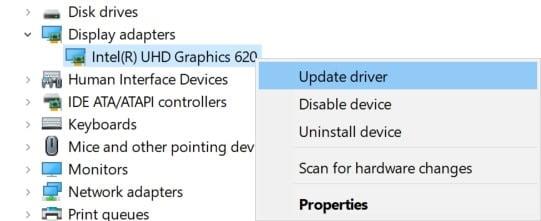
- Dann Rechtsklick auf dem dedizierten Grafikkartennamen.
- Auswählen Treiber aktualisieren > Wählen Automatisch nach Treibern suchen.
- Wenn ein Update verfügbar ist, wird automatisch die neueste Version heruntergeladen und installiert.
- Stellen Sie anschließend sicher, dass Sie Ihren Computer neu starten, um die Effekte zu ändern.
Alternativ können Sie die neueste Version des Grafiktreibers manuell herunterladen und direkt von der offiziellen Website Ihres Grafikkartenherstellers installieren. Benutzer von Nvidia-Grafikkarten können die GeForce Experience-App über die offizielle Nvidia-Website aktualisieren. In der Zwischenzeit können Benutzer von AMD-Grafikkarten die AMD-Website für dasselbe besuchen.
2. Führen Sie das Spiel als Administrator aus
Sie sollten auch die ausführbare Datei des Spiels Destiny 2: The Witch Queen als Administrator ausführen, um Rechteprobleme im Zusammenhang mit der Benutzerkontensteuerung zu vermeiden. Um dies zu tun:
- Rechtsklick auf der Schicksal 2: Die Hexenkönigin exe-Verknüpfungsdatei auf Ihrem PC.
- Wählen Sie nun aus Eigenschaften > Klicken Sie auf die Kompatibilität Tab.

Anzeige
- Achten Sie darauf, auf die zu klicken Führen Sie dieses Programm als Administrator aus Kontrollkästchen, um es zu markieren.
- Klicke auf Sich bewerben und auswählen OK Änderungen zu speichern.
3. Schließen Sie im Hintergrund ausgeführte Tasks
Anzeige
Manchmal können unnötige Aufgaben oder Programme, die im Hintergrund ausgeführt werden, auch eine höhere Menge an CPU- oder Speicherressourcen auf dem System verbrauchen, was zu Abstürzen, Verzögerungen, Stottern, FPS-Einbrüchen usw. führen kann. Das zu tun:
- Drücken Sie Strg + Umschalt + Esc Tasten zum Öffnen der Taskmanager.
- Klicken Sie nun auf die Prozesse Registerkarte > Klicken Sie hier, um Aufgaben auszuwählen, die unnötigerweise im Hintergrund ausgeführt werden und genügend Systemressourcen verbrauchen.
- Klicke auf Task beenden um es zu schließen > Wiederholen Sie die gleichen Schritte für alle unnötigen Aufgaben nacheinander.
- Wenn Sie fertig sind, starten Sie Ihr System neu, um die Änderungen zu übernehmen.
4. Stellen Sie in den Energieoptionen die Höchstleistung ein
Falls Ihr Windows-System in den Energieoptionen im ausgeglichenen Modus ausgeführt wird, bedeutet dies, dass das System und die Hardware nicht ihr volles Potenzial ausschöpfen. Für das intensive Gameplay können Sie einfach den High-Performance-Modus für bessere Ergebnisse einstellen.Der Hochleistungsmodus verbraucht jedoch mehr Akku, wenn Sie einen Laptop verwenden. Um dies zu tun:
- Klick auf das Startmenü > Typ Schalttafel und klicken Sie im Suchergebnis darauf.
- Gehen Sie jetzt zu Hardware und Ton > Auswählen Energieoptionen.
- Klicke auf Hochleistung es auszuwählen.
- Stellen Sie sicher, dass Sie das Fenster schließen und Ihren Computer vollständig herunterfahren. Klicken Sie dazu auf die Startmenü > Gehe zu Leistung > Stilllegen.
- Sobald Ihr Computer vollständig ausgeschaltet ist, können Sie ihn wieder einschalten.
5. Aktualisieren Sie Windows
Das Aktualisieren des Windows-Betriebssystems ist sowohl für PC-Benutzer als auch für PC-Gamer immer unerlässlich, um Systemstörungen, Kompatibilitätsprobleme und Abstürze zu reduzieren. In der Zwischenzeit enthält die neueste Version hauptsächlich zusätzliche Funktionen, Verbesserungen, Sicherheitspatches und mehr. Das zu tun:
Anzeige
- Drücken Sie Windows + ich Tasten zum Öffnen der Windows-Einstellungen Speisekarte.
- Klicken Sie anschließend auf Update & Sicherheit > Auswählen Auf Updates prüfen unter dem Windows Update Sektion.
- Wenn ein Feature-Update verfügbar ist, wählen Sie aus Herunterladen und installieren.
- Es kann eine Weile dauern, bis das Update abgeschlossen ist.
- Wenn Sie fertig sind, starten Sie Ihren Computer neu, um das Update zu installieren.
6. Schließen Sie im Hintergrund ausgeführte Tasks
Unnötige Aufgaben oder Programme, die im Hintergrund ausgeführt werden, können viele Systemressourcen wie CPU- oder Speicherauslastung verbrauchen, was die Systemleistung buchstäblich verringert. Daher treten häufig Probleme beim Start auf, die abstürzen, verzögern und nicht geladen werden. Schließen Sie einfach alle unnötigen im Hintergrund ausgeführten Aufgaben vollständig. Um dies zu tun:
- Drücken Sie Strg + Umschalt + Esc Tasten zum Öffnen der Taskmanager.
- Klicken Sie nun auf die Prozesse Registerkarte > Klicken Sie hier, um Aufgaben auszuwählen, die unnötigerweise im Hintergrund ausgeführt werden und genügend Systemressourcen verbrauchen.
- Klicke auf Task beenden um es nacheinander zu schließen.
- Wenn Sie fertig sind, starten Sie Ihr System neu.
7. Überprüfen Sie die Integrität der Spieldateien
Falls es ein Problem mit den Spieledateien gibt und diese irgendwie beschädigt werden oder fehlen, stellen Sie sicher, dass Sie diese Methode ausführen, um das Problem einfach zu finden.
- Start Dampf > Klicken Sie auf Bibliothek.
- Rechtsklick an Schicksal 2: Die Hexenkönigin aus der Liste der installierten Spiele.
- Klicken Sie nun auf Eigenschaften > Gehe zu Lokale Dateien.
- Klicke auf Überprüfen Sie die Integrität der Spieldateien.
- Sie müssen auf den Vorgang warten, bis er abgeschlossen ist.
- Wenn Sie fertig sind, starten Sie einfach Ihren Computer neu.
8. Aktualisieren Sie Destiny 2: Die Hexenkönigin
Falls Sie Ihr Destiny 2: The Witch Queen-Spiel für eine Weile nicht aktualisiert haben, befolgen Sie die nachstehenden Schritte, um nach Updates zu suchen und den neuesten Patch (falls verfügbar) zu installieren. Um dies zu tun:
- Öffne das Dampf Kunde > Gehe zu Bibliothek > Klicken Sie auf Schicksal 2: Die Hexenkönigin aus dem linken Bereich.
- Es wird automatisch nach dem verfügbaren Update gesucht. Wenn ein Update verfügbar ist, stellen Sie sicher, dass Sie auf klicken Aktualisieren.
- Es kann einige Zeit dauern, das Update zu installieren > Stellen Sie anschließend sicher, dass Sie den Steam-Client schließen.
- Starten Sie schließlich Ihren PC neu, um die Änderungen zu übernehmen, und versuchen Sie dann, das Spiel erneut zu starten.
Das ist es, Jungs. Wir gehen davon aus, dass dieser Leitfaden für Sie hilfreich war. Bei weiteren Fragen können Sie unten kommentieren.
FAQ
Wann erscheint die Erweiterung Witch Queen von Destiny 2?
Ein Problem ist aufgetreten. Versuchen Sie, die Seite zu aktualisieren. Die Witch Queen-Erweiterung von Destiny 2 erscheint heute um 12 Uhr ET, obwohl Bungie einige wichtige Warnungen zu einigen Problemen herausgibt, von denen sie wissen, dass sie mit der Erweiterung starten.
Was ist der beste Weg, um in Destiny 2 schnell aufzusteigen?
Strikes, Gambits und/oder Schmelztiegel lassen am Ende des Spiels mächtige Belohnungen fallen. Saisonpass-Drops gelten alle als mächtige Belohnungen für die Gegenstandsstufe. Wenn Sie also einen Kampfpass haben, haben Sie viele Möglichkeiten! Exotische Engramme gelten ebenfalls als mächtige Belohnungen und sind eine großartige Möglichkeit, dich aufzuleveln.
Gibt es Probleme mit der Erweiterung Witch Queen?
Ich bin nicht schockiert, dass eine so große Erweiterung wie Witch Queen mit irgendwelchen Problemen startet, und ich bin sicher, dass dies nicht die einzigen sein werden, die entdeckt werden. Das einzige, das wie ein potenziell signifikantes Problem aussieht, ist der Overload-Mod, aber wir werden sehen, ob das überwunden werden kann.
Was ist die Hexenkönigin in Destiny 2?
Die neueste Erweiterung von Destiny 2, The Witch Queen, ist jetzt live. Es bringt die Ankunft von Savathûn, dem Hive-Gott der List und Lügen, der ihre Anhänger mit der gleichen Macht wie Wächter gesegnet hat. Es bringt auch Warteschlangen mit sich, weil es ein großes neues Live-Service-Spiel ist.
Was sind die neuen exotischen Gegenstände in Destiny 2 The Witch Queen?
Hier ist alles, was wir über die 14 neuen exotischen Gegenstände in Destiny 2: The Witch Queen wissen. Die Große Ouvertüre ist der exotische Season Pass in Destiny 2: Die Saison der Auferstandenen der Hexenkönigin. Es verhält sich wie das Maschinengewehr eines Cabal Colossus und kann sogar Mikroraketen auf Feinde schießen.
Was passiert in Destiny 2 die Hexenkönigin?
Destiny 2: The Witch Queen, die vierte jährliche Erweiterung für Destiny 2, schickt Wächter auf der Suche nach Antworten in die Thronwelt von Savathun. Savathun hat irgendwie das Licht für sich und ihre Lucent Brood of Hive genommen. Die Spieler müssen gegen Schwarmwächter kämpfen, um neue Gegenstände zu verdienen, Waffenherstellung freizuschalten und vieles mehr.
Was ist das Veröffentlichungsdatum für Destiny 2 die Hexenkönigin?
Es war geplant, dass The Witch Queen das fünfte Inhaltsjahr von Destiny 2 mit einer angestrebten Veröffentlichung im November 2021 beginnt. Im Februar 2021 bestätigte das Unternehmen jedoch, dass eine Kombination aus Verzögerungen aufgrund der COVID-19-Pandemie und der Geschäftigkeit der letzten Zeit zu verzeichnen war -2021-Veröffentlichungskalender hatten sie sich entschieden, The Witch Queen auf Februar 2022 zu verschieben. [27]
Wie viele Missionen gibt es in The Witch Queen Destiny 2?
Die Hexenkönigin hat acht Story-Missionen, kleinere Missionen, die während der gesamten Kampagne stattfinden und für den Fortschritt der Geschichte benötigt werden, nicht mitgezählt. Hier sind alle Missionen in The Witch Queen von Destiny 2 und ihre empfohlenen Leistungsstufen.
Bekommt Destiny 2 in der Hexenkönigin eine komplette Waffenüberholung?
^ Gilliam, Ryan (3. Februar 2022). „Destiny 2 erhält in The Witch Queen eine komplette Waffenüberholung“. Vieleck. Abgerufen am 4. Februar 2022. ^ a b c Clark, Tim (13. Januar 2022). „Riesige Änderungen kommen zu den meisterhaften Rüstungen und Waffen von Destiny 2“. PC-Gamer. Abgerufen am 15. Januar 2022. ^ Gilliam, Ryan (20. Januar 2022).
Was ist das Veröffentlichungsdatum von The Witch Queen von Destiny 2?
Die The Witch Queen-Erweiterung von Destiny 2 war lange in Arbeit, aber am 22. Februar startet sie schließlich weltweit. Fans des Spiels können insbesondere damit rechnen, dass es einer der größten Starts in der Geschichte des Franchise sein wird wenn man bedenkt, dass The Witch Queen bereits über 1 Million Exemplare durch Vorbestellungen verkauft hat.
Wird der The Witch Queen DLC von Destiny 2 inhaltsreicher sein als Beyond Light?
Basierend auf allem, was Bungie für die kommende Erweiterung Destiny 2: The Witch Queen gezeigt hat, klingt es so, als ob dieser DLC noch wirkungsvoller und inhaltsreicher sein wird als Beyond Light.
Wann werden Destiny 2-Server wieder online sein?
Die Destiny 2-Server werden voraussichtlich am 22. Februar wieder online gebracht, wobei die Wartungsarbeiten etwa eine Stunde nach der Veröffentlichung der Erweiterung abgeschlossen sind. Dies ist eine Liste mit Zeiten für mehrere Zeitzonen, die es Fans ermöglichen, zur richtigen Zeit in The Witch Queen einzutauchen:
Ist The Witch Queen von Destiny 2 die größte Erweiterung aller Zeiten?
Destiny 2: The Witch Queen ist fast da und verspricht, eine der größten Erweiterungen zu werden, die das Spiel je gesehen hat. Aber anders als bei den anderen Erweiterungen von Destiny ist ein großer Anziehungspunkt für The Witch Queen seine Geschichte.
